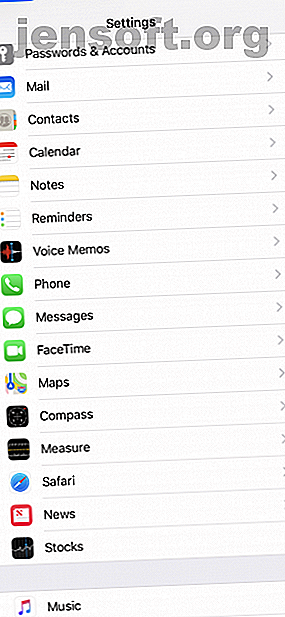
iPhone non invierà messaggi di testo? 10 possibili correzioni da provare
Annuncio pubblicitario
Mentre i messaggi di testo sono una delle funzioni più basilari sul tuo iPhone, a volte il tuo dispositivo potrebbe non inviare messaggi di testo. Questo potrebbe essere per una vasta gamma di motivi: forse non hai un segnale di rete o forse hai semplicemente usato il numero sbagliato.
Indipendentemente da ciò, di solito è una soluzione rapida per far sì che il tuo iPhone invii nuovamente messaggi SMS o MMS, quindi non iniziare ancora nel panico.
1. Controlla il segnale di rete
Ecco un fatto divertente: è impossibile inviare un messaggio SMS (cioè testo) senza un segnale di rete mobile. Se il tuo iPhone non invierà messaggi di testo, dovresti quindi controllare il segnale del tuo cellulare.
Prova a spostarti in un'area con una migliore ricezione se è debole o inesistente. E se ti trovi in un'area che di solito ha un buon segnale, contatta il tuo operatore di rete mobile.
2. Il tuo piano mobile è attivo?
Dovresti quindi verificare se al momento hai un piano di servizi mobili attivo. Se non ne hai uno, non sarai in grado di inviare messaggi. Mentre la stragrande maggioranza dei piani telefonici offre SMS illimitati standard, potresti avere superato il limite mensile di messaggi di testo se hai un piano limitato.
In entrambi i casi, è necessario contattare il proprio gestore di telefonia mobile. Attiva un nuovo piano se non ne hai uno o acquista un importo maggiore per i messaggi SMS se hai finito i messaggi.
3. Hai scritto il numero giusto?
L'invio di messaggi di testo a numeri inattivi o inutilizzati è una ricetta per fallimento e frustrazione. Quando si invia un messaggio SMS, assicurarsi di inserire il numero corretto. Questo non dovrebbe essere un problema quando invii un messaggio a un contatto memorizzato sul tuo iPhone, ma può richiedere attenzione quando inserisci un nuovo numero.
Prenditi il tuo tempo quando inserisci i numeri. Se il problema persiste, contattare il destinatario previsto con altri mezzi per confermare il numero corretto.
Quest'ultimo punto è importante. A volte, i tuoi contatti potrebbero cambiare i loro numeri o il loro operatore di telefonia mobile potrebbe disconnetterli. Ecco perché dovresti aggiornare i tuoi numeri di contatto il più regolarmente possibile.
4. Assicurati che gli SMS e gli MMS siano attivi


Quando invii un messaggio a un contatto con un dispositivo Apple, il tuo iPhone lo invia tramite iMessage per impostazione predefinita. Questi non sono normali messaggi di testo, ma piuttosto messaggi inviati tramite una connessione Wi-Fi (o dati cellulare) tra i proprietari di iPhone.
Poiché a volte iMessage non riescono a inviare, il tuo iPhone potrebbe invece provare a inviare messaggi SMS, anche ad altri utenti iPhone. Tuttavia, è necessario attivare questa funzione in Impostazioni affinché funzioni.
- Vai su Impostazioni .
- Scorri verso il basso e tocca Messaggi .
- Tocca il cursore Invia come SMS in modo che si sposti nella posizione verde "on".
Il tuo iPhone può anche inviare messaggi MMS (Multimedia Messaging Service). Questi sono messaggi di testo che includono alcuni tipi di media, come immagini o video. Potrebbe essere necessario abilitare questi messaggi in Impostazioni prima di poterli inviare.
Inoltre, il tuo piano cellulare potrebbe non coprire i messaggi MMS. Di conseguenza, qualsiasi messaggio di testo inviato con contenuti multimediali non verrà inviato.
Ecco come attivare i messaggi MMS:
- Vai su Impostazioni .
- Scorri verso il basso e seleziona Messaggi .
- Premi l'interruttore di messaggistica MMS per impostarlo sulla posizione verde "on".
5. Sei in modalità aereo?



La modalità aereo impedisce al tuo iPhone di inviare e ricevere segnali. Ciò include segnali cellulari e Wi-Fi, quindi non sarai in grado di inviare o ricevere messaggi di testo.
Per questo motivo, assicurati di aver disattivato la Modalità aereo prima di provare a inviare messaggi. Puoi farlo aprendo il Centro di controllo del tuo iPhone e toccando il simbolo dell'aeroplano . Questo simbolo è disattivato ogni volta che la modalità aereo è disattivata.
Su iPhone X e modelli successivi, scorri verso il basso dall'angolo in alto a destra dello schermo per aprire Control Center. Su iPhone precedenti, scorri verso l'alto dalla parte inferiore dello schermo. Come bonus, a volte attivare e disattivare la modalità aereo può anche risolvere singhiozzi temporanei del segnale.
Abbiamo esaminato meglio la modalità aereo in iOS Tutto ciò che devi sapere sulla modalità aereo per iPhone e iPad Tutto ciò che devi sapere sulla modalità aereo per iPhone e iPad Il tuo telefono si ricarica più velocemente in modalità aereo? La tua sveglia funzionerà ancora? Puoi usare il Bluetooth? Ecco cosa devi sapere. Leggi di più se sei curioso.
6. Prova a ricominciare


Se il tuo iPhone non è in grado di inviare messaggi di testo, prova a chiudere l'app Messaggi e a riaprirla. Questo non è il metodo più "scientifico", ma alcuni utenti segnalano che a volte è efficace.
Puoi anche provare a eliminare eventuali conversazioni di Messaggi che contengono testi non riusciti. Ancora una volta, non è ovvio il motivo per cui questo può essere efficace. Eliminando tali conversazioni, è possibile "liberare" l'app Messaggi affinché funzioni di nuovo correttamente.
Puoi eliminare le conversazioni in Messaggi procedendo come segue:
- Avvia messaggi .
- Scorri verso sinistra sulla conversazione che desideri eliminare.
- Tocca Elimina, quindi tocca di nuovo per confermare.
- Infine, premi l'icona Nuovo messaggio nell'angolo in alto a destra della schermata Messaggi per provare ancora.
7. Riavvia il tuo iPhone
Se hai provato tutto quanto sopra, puoi quindi provare a riavviare il tuo iPhone. Riavvia la memoria temporanea libera, quindi possono essere un buon modo per rimuovere eventuali problemi che influiscono sul funzionamento del tuo iPhone.
Su iPhone X e versioni successive, puoi riavviare tenendo premuto il pulsante laterale e uno dei pulsanti del volume . Devi quindi scorrere il cursore di spegnimento verso destra.
Sui modelli precedenti di iPhone, devi tenere premuto il pulsante superiore o laterale per visualizzare lo schermo di spegnimento.
8. Aggiorna iOS



Dovresti sempre tenere aggiornato il tuo iPhone con l'ultima versione di iOS Come aggiornare il tuo iPhone: iOS, App e backup dei dati Come aggiornare il tuo iPhone: iOS, App e backup dei dati Ti chiedi come aggiornare il tuo iPhone? Ti mostriamo come aggiornare iOS, cosa fare in anticipo e come aggiornare le app per iPhone. Leggi di più . Nuovi aggiornamenti per iOS risolvono problemi software e bug, quindi se il tuo iPhone non riesce ancora a inviare messaggi di testo, è una buona idea aggiornare.
Per aggiornare, devi avere il tuo iPhone collegato al Wi-Fi e una fonte di alimentazione. Dovresti quindi fare quanto segue:
- Apri Impostazioni .
- Vai a Generale .
- Tocca Aggiornamento software .
- Seleziona Scarica e installa .
9. Ripristina le impostazioni di rete
Non dovresti iniziare a ripristinare le impostazioni di rete del tuo iPhone troppo alla leggera. Le impostazioni di rete salvano dati come reti Wi-Fi e password, quindi non è l'ideale per cancellarli. Detto questo, vale la pena farlo se hai provato tutto sopra e il tuo iPhone non invierà ancora messaggi di testo.
Ecco come cancellare le impostazioni di rete del tuo iPhone:
- Vai su Impostazioni .
- Apri Generale .
- Scorri verso il basso e tocca Ripristina .
- Premere Ripristina impostazioni di rete .
- Inserisci il tuo passcode.
- Tocca Ripristina impostazioni di rete per confermare.
10. Non funziona ancora? Ottenere aiuto
Se il tuo iPhone continua a non inviare messaggi SMS dopo tutto questo, l'ultima opzione è contattare l'operatore di telefonia mobile. Prova a chiamare la sua linea di assistenza clienti. Se non possono aiutarti, dovresti contattare Apple. Dopo aver escluso tutto il resto, il tuo iPhone potrebbe avere qualche tipo di problema hardware.
Tuttavia, almeno uno dei metodi di cui sopra sarà spero che il tuo iPhone invii di nuovo messaggi di testo. E se successivamente sviluppa altri problemi, non temere, perché hai sempre molti modi per risolvere anche i problemi più scoraggianti di iPhone 15 Suggerimenti chiave per la risoluzione dei problemi iPhone per tutti i modelli di iPhone 15 Suggerimenti chiave per la risoluzione dei problemi iPhone per tutti i modelli di iPhone Problemi con il tuo iPhone ? Ecco la nostra guida alla risoluzione dei problemi di iPhone con correzioni per tutti i tipi di problemi comuni di iPhone. Leggi di più .
Scopri di più su: iMessage, Suggerimenti per iPhone, SMS, Risoluzione dei problemi.

